上一篇文章讲的是:解决Win 7系统中的共享文件夹只能看、不能改的问题;本篇主题是:Windows 7桌面小工具的一些功能
在工作之余,你是用什么方式获得自己感兴趣的讯息?浏览新闻页面?刷新微博?使用手机应用?然而这些编辑筛选的信息未必是你想要的,你也未必在恰好的时间遇到。Windows7的桌面小工具中,有一项“源标题”,利用起来,可以资讯让主动来找你,成为你的新闻实时阅读助手。下面Chinastor将介绍Windows 7操作系统桌面小工具的一些使用方法:
在桌面空白处点击鼠标右键,选择“小工具”,打开Windows7桌面小工具对话框,在上面我们能够找到题为“源标题”的小工具。双击图标打开,右键点击选择“添加”,或者直接拖拽到桌面上。
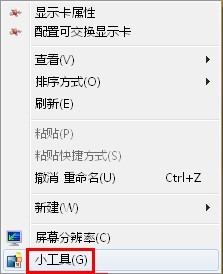
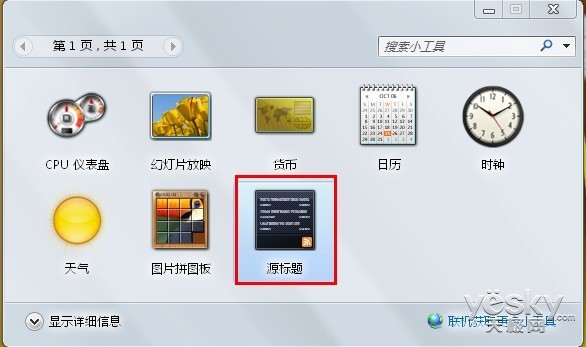
打开“原标题”小工具
工具默认放置在桌面右上角的位置,当然你完全可以根据自己的习惯拖动小工具到任意位置上,右边工具栏最下面一项就是拖动按钮。

任意拖动工具界面
小工具界面的大小也有两种尺寸供你选择,单击工具栏第二个按钮,你可以把界面放大或是缩小。

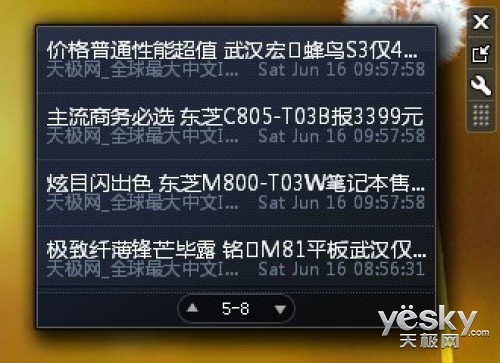
较小、较大尺寸显示效果
下面让我们设定自己感兴趣的信息吧!在此之前,要确保你想要的咨询都已在IE浏览器中进行了订阅源收藏,因为工具中列出的可选项就是IE中的RSS订阅。下面单击工具栏中“选项”按钮,或者在界面处右键鼠标,选择“选项”,弹出原标题对话框。
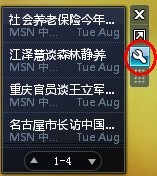
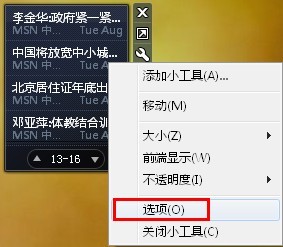
两种方法打开选项菜单
我们可以在这里选择想要像是在小工具上的内容以及显示的标题数量,按照你的兴趣设定好之后,单击“确定”完成设置。
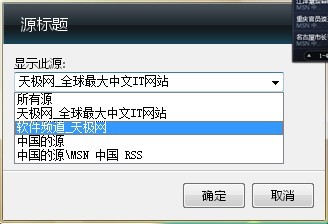
可以设置单项和所有源
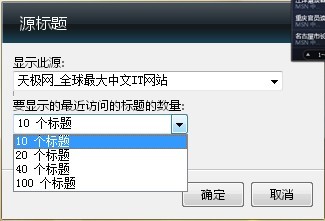
自由选择显示标题数
如此,新闻阅读小助手就可以为你提供最新最精确的咨询啦!如果你嫌打开程序太多挡住了工具界面,我们可以设置前端显示,右键工具进行选择就可以了。同时也能进行透明度的调整,看,Windows7把你的需求都预备好了!

不透明度设置
Windows7如此便捷的操作,有没有让你对Win8也充满期待呢?也许Windows 8系统有更多的丰富功能哦!
声明: 此文观点不代表本站立场;转载须要保留原文链接;版权疑问请联系我们。










